I stället för att skriva egna formler i beräknade fält kan du använda Visa värden som för att snabbt presentera värden på olika sätt. Den innehåller också flera nya beräkningsalternativ, till exempel % av överordnad summa eller % löpande summa i.
Tips: Du kan använda den här funktionen för att prova olika beräkningar i ett värdefält. Men eftersom du kan lägga till samma värdefält i en pivottabell flera gånger kan du också använda den här funktionen för att visa det faktiska värdet och andra beräkningar, till exempel en löpande totalberäkning, sida vid sida.
-
Om du vill lägga till två eller fler av samma värdefält i pivottabellen så att du kan visa olika beräkningar utöver det faktiska värdet för ett visst fält gör du följande:
-
I fältlistan drar du det värdefält som du vill lägga till i området Värden som redan innehåller värdefältet och placerar det sedan direkt under det fältet.
Obs!: Värdefältet läggs till i pivottabellen och ett versionsnummer läggs till i fältnamnet. Du kan redigera fältnamnet efter behov.
-
Upprepa steg 1 tills du har visat alla värdefält som du vill beräkna med visa värden som.
-
-
Högerklicka på värdefältet i pivottabellen och klicka sedan på Visa värden som.
Obs!: I Excel för Mac visas inte samma alternativ som Excel för Windows på menyn Visa värden som, men de är tillgängliga. Välj Fler alternativ på menyn om du inte ser önskat alternativ i listan.
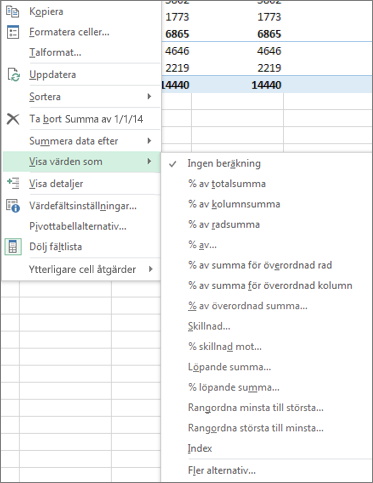
-
Klicka på det beräkningsalternativ som du vill använda.
Följande beräkningsalternativ är tillgängliga:
|
Beräkningsalternativ |
Resultat |
|---|---|
|
Ingen beräkning |
Visar värdet som anges i fältet. |
|
% av totalsumman |
Visar värden som en procentandel av totalsumman för alla värden eller datapunkter i rapporten. |
|
% av kolumnsumma |
Visar alla värden i varje kolumn eller serie som en procentandel av totalsumman för kolumnen eller serien. |
|
% av radsumma |
Visar värdena i varje rad eller kategori som en procentandel av totalsumman för raden eller kategorin. |
|
% av |
Visar värden som en procentandel av värdet för Baselementen i Basfältet. |
|
% av summa för överordnad rad |
Värden beräknas enligt följande: (elementets värde) / (värdet för det överordnade elementet i rader) |
|
% av summa för överordnad kolumn |
Värden beräknas enligt följande: (elementets värde) / (värdet för det överordnade elementet i kolumner) |
|
% av överordnad summa |
Värden beräknas enligt följande: (elementets värde) / (värdet för det överordnade elementet i det valda basfältet) |
|
Skillnad |
Visar värden som skillnaden från baselementet i basfältet. |
|
% skillnad |
Visar värden som en procentuell skillnad från baselementet i basfältet. |
|
Löpande summa |
Visar värdet för på varandra följande element i basfältet som en löpande summa. |
|
% löpande summa |
Beräknar värdet som procent för efterföljande element i basfältet som visas som en löpande summa. |
|
Rangordna från minst till störst |
Visar rangordningen för valda värden i ett visst fält och anger det minsta objektet i fältet som 1 och varje större värde med ett högre värde i rangordningen. |
|
Rangordna från störst till minst |
Visar rangordningen för valda värden i ett visst fält, där det största objektet i fältet listas som 1 och varje mindre värde med ett högre värde i rangordningen. |
|
Index |
Värden beräknas enligt följande: ((värde i cell) x (Totalsumma för totalsummor)) / ((Totalsumma för rader) x (Totalsumma för kolumner)) |
Om du vill visa beräkningar sida vid sida med de värden de baseras på (till exempel för att visa % av totalsumman bredvid delsumman) måste du först duplicera värdefältet genom att lägga till det flera gånger. I fältlistan drar du det fält du vill duplicera till området Värden och placerar det precis under samma fält.
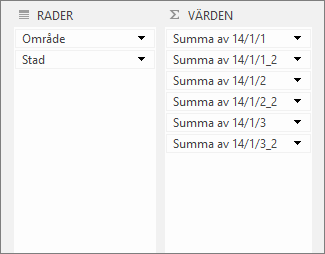
I exemplet ovan har tre värdefält lagts till en andra gång i området Värden. De har lagt till "_2" i sina namn. Nedan visas fältet "Summa för 1/1/14" två gånger i pivottabellrapporten, så att du kan se värdet för varje ort och deras överordnade (regionen Öst eller Väst). Du ser också procentandelen av totalsumman för varje region (i raderna 6 och 9).
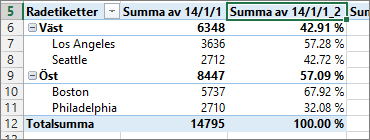
Behöver du mer hjälp?
Du kan alltid fråga en expert i Excel Tech Community eller få support i Communities.










